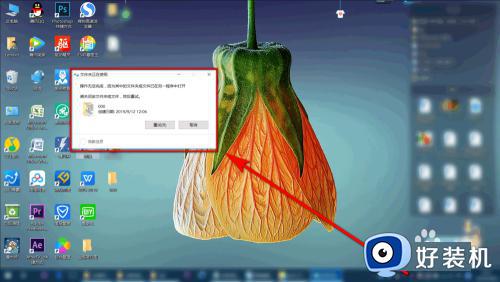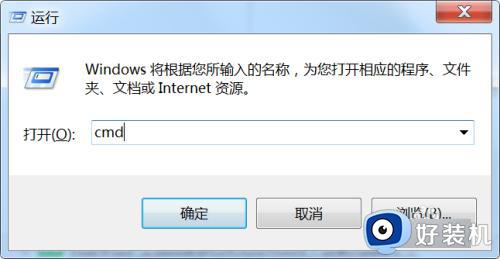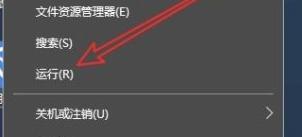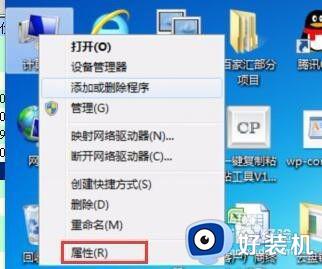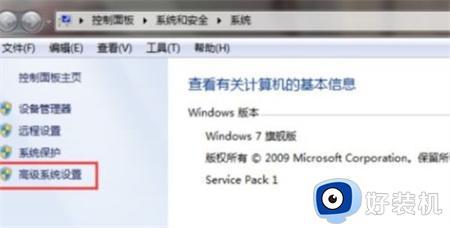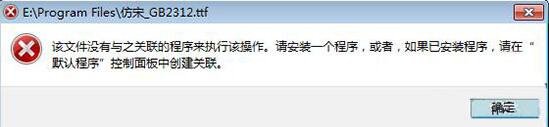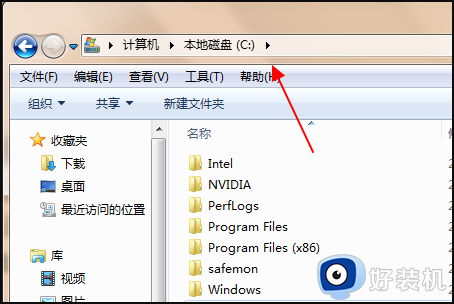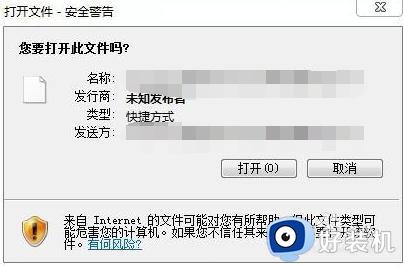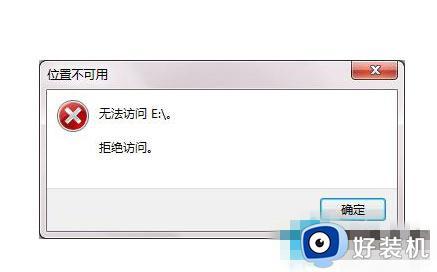win7系统文件已在托盘程序中打开怎么解决
时间:2022-01-25 11:35:38作者:xinxin
面对原版win7系统中保存的众多文件,有些是属于无用的垃圾文件,因此用户需要定时进行清理,保证电脑内存的充足,可是近日有用户在对win7电脑中文件清理时就会提示文件已在托盘程序中打开的现象,那么win7系统文件已在托盘程序中打开怎么解决呢?这里小编就来告诉大家解决方法。
推荐下载:最新win7系统纯净版
具体方法:
1、首先我们鼠标右键点击桌面下方的【任务栏】,在弹出来的选项点击【启动任务管理器】,如图所示。
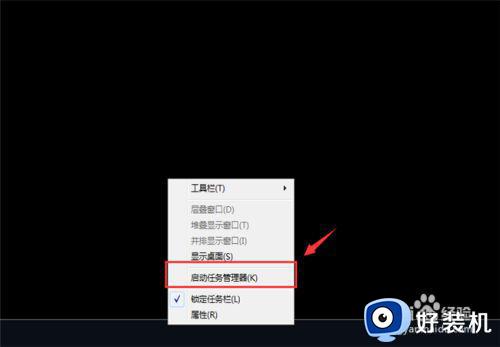
2、然后可以打开任务管理器,在上面点击【性能】选项,如图所示。
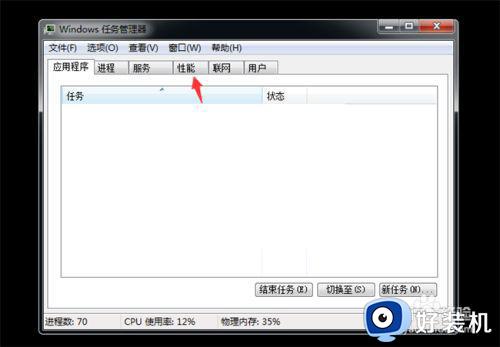
3、然后在里面,点击下方的【资源监视器】选项,如图所示。

4、然后我们会打开资源监视器,在里面点击【CPU】选项,如图所示。

5、然后我们在关联的句柄中,输入要删除的文件夹名称,或者相关的文件夹名称,即可看到文件夹运行的程序,如图所示。

6、然后鼠标右键点击运行的程序,在弹出来的选项,点击【结束进程】,将程序全部都关闭,在进行相关操作就可以正常完成。
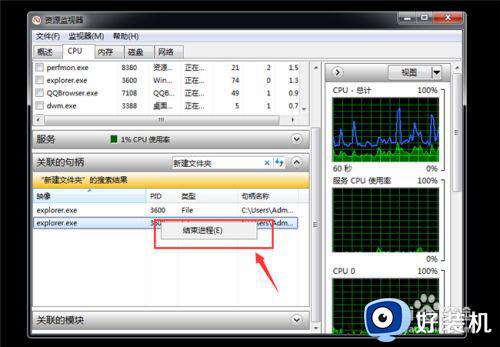
以上就是有关win7系统文件已在托盘程序中打开解决方法了,有遇到这种情况的用户可以按照小编的方法来进行解决,希望能够帮助到大家。